Teil 3 - erstellen eines band-etiketts – Casio KL-7400 Benutzerhandbuch
Seite 25
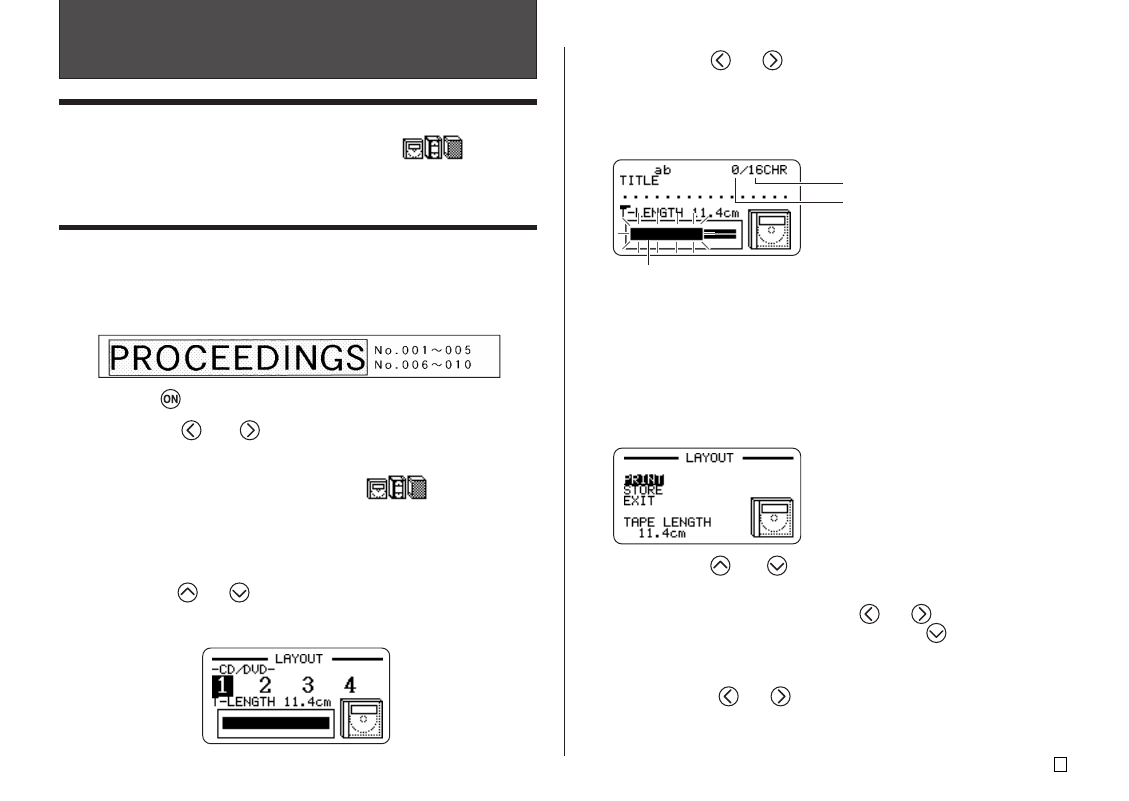
23
G
5.
Verwenden Sie
und
zur Wahl eines Formats.
Nähere Details finden Sie unter „Layout-Formate“ auf Seite 61.
In diesem Beispiel wird Format 3 gewählt.
6.
Drücken Sie SET.
Dies zeigt das Eingabefeld für den ersten Gegenstand an.
7.
Geben Sie den gewünschten Text ein und drücken Sie dann SET.
In diesem Beispiel wird Text für drei Gegenstände eingegeben.
• Während Sie Text in dem vergrößerten Etikettenmodus eingeben, können
Sie auch die DIRECTION-Einstellung (Seite 29) und die MIRROR-
Einstellung (Seite 29) ändern.
• Bei manchen Formaten können Sie EFFECT drücken, um BOX auf ON
oder OFF zu schalten.
Wenn alle Etikettdaten eingegeben sind, erscheint die folgende Anzeige.
8.
Verwenden Sie
und
zur Wahl von PRINT, und drücken Sie danach
SET.
9.
Verwenden Sie die Zifferntasten (oder
und
), um die Anzahl der
Kopien zu spezifizieren, und drücken Sie danach
.
• Sie können einen Wert von 1 bis 100 für die Anzahl der Kopien
spezifizieren. der Kopien.
10.
Verwenden Sie
und
zu Wahl des Bandscherenmodus (Seite 20),
und drücken Sie danach SET.
• Dadurch wird mit dem Druckvorgang gestartet.
• Für Informationen über die Speicherung der Band-Etikettendaten siehe Seite 45.
Teil 3 - Erstellen eines Band-Etiketts
Erstellen und Drucken eines Etiketts mit
Verwendung eines Preset-Layouts
Der Drucker bietet eine große Auswahl an vorprogrammierten Etikett-Formaten
für einfaches Drucken von Etiketten für bestimmte Zwecke.
Wichtig!
• Sie müssen eine Bandcartridge mit einer Breite von mindestens 9 mm in
den Drucker einsetzen, um diesen Vorgang ausführen zu können.
Beispiel
1.
Drücken Sie
, um den Drucker einzuschalten.
2.
Verwenden Sie
und
zu Wahl von NEW, und drücken Sie danach
SET.
3.
Verwenden Sie die Cursortasten zu Wahl von
, und drücken Sie
danach SET.
• Dadurch wird auf den Layout-Modus geschaltet.
• Sie können in Schritt 2 oder 3 auch LAYOUT drücken, um auf den Layout-
Modus zu schalten.
4.
Verwenden Sie
und
zur Wahl des Typs des zu druckenden Etiketts
und drücken Sie danach SET.
In diesem Beispiel wird CD/DVD gewählt.
Das Blinken zeigt den aktuellen Eingabebereich an.
Anzahl der Zeichen, die
Sie eingeben können
Anzahl der aktuell eingegebenen
Zeichen